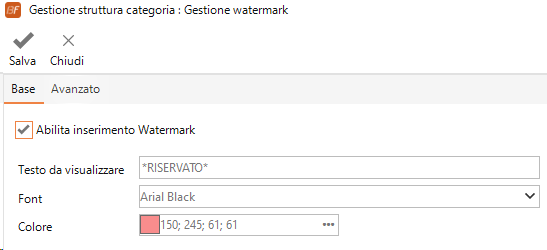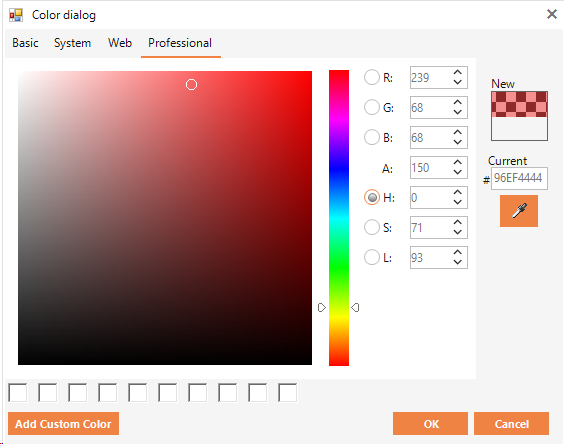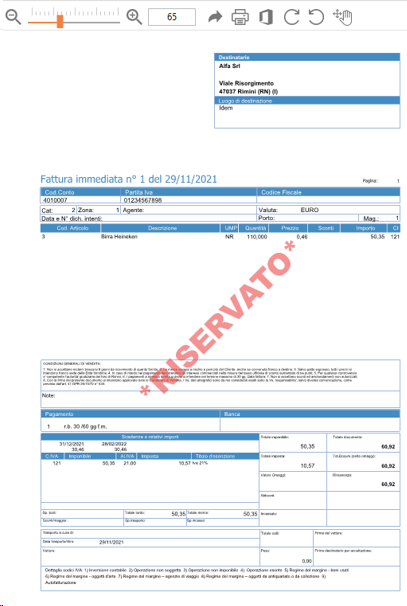Gestione Watermark
Versione Compatibile: Tutte
Data e numero revisione: 20/11/2023, v. 2
Motivazione revisione: Migliorata la leggibilità del capitolo e raggruppati i sottocapitoli
Il watermark è una funzionalità di Business File che permette di sovrapporre dei testi fissi o dinamici su specifici documenti presenti in archivio. La caratteristica principale di questa funzione è quella di non modificare il documento originale, che rimane inalterato in archivio, ma di sovrapporre testi fissi o dinamici solo quando si è in visualizzazione o si utilizzano le funzioni di esportazione documenti come: l'esportazione in locale, la stampa e l'apertura del documento
I tipi di file gestiti dalla funzione sono i seguenti: bmp, jpg, jpeg, png, pdf.
Il watermark prevede una configurazione che definisce dove applicare l’effetto, chi è interessato e le caratteristiche stilistiche dei testi da sovrapporre al documento. È applicata sulle singole categorie di Business File e può essere associata ad uno o più gruppi di utenti. Le caratteristiche di stile dei testi visualizzati sono gestite separatamente in una apposita maschera di gestione.
La procedura di configurazione è divisa in 2 parti, delle quali la prima è comune ad ambedue le tipologie:
- Configurazione di un gruppo utenti
- Configurazione di una categoria
1. Configurazione di un gruppo utenti
Questo passaggio serve a configurare il gruppo di utenti che deve vedere sovraimpressi testi fissi o dinamici nei documenti di una determinata categoria. Per fare ciò, selezionare la voce di menù Impostazioni→Anagrafica→Gruppi

Da qui, attivare il flag Abilita Watermark per il gruppo desiderato e salvare.
NOTA: Non è possibile attivare il flag Abilita Watermark per il gruppo Amministratori, ma è comunque possibile attivare il flag per un qualsiasi altro gruppo con flag Amministratore attivo.
2. Configurazione della categoria
Per configurare la categoria per la quale applicare il watermark, selezionare la voce di menù Impostazioni→Categorie→Struttura e scegliere la categoria interessata dal menù a tendina.
Una volta selezionata la categoria, fare click su Strumenti → Gestione watermark
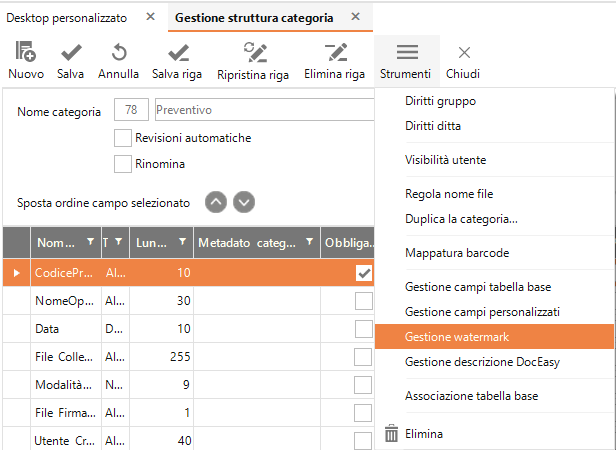
Si aprirà una maschera contenente le opzioni per la gestione del watermark base e avanzato
Nel caso si voglia configurare il watermark base, selezionare la tail Base dal menù dedicato alla gestione watermark.
Da qui occorre:
- Abilitare il flag Abilita inserimento Watermark
- Inserire il testo da visualizzare
- Scegliere font e colore del testo da visualizzare e premere sul tasto Salva
Il testo applicato è visualizzato con i colori e font selezionati in fase di configurazione. Il testo sarà più o meno trasparente in base al valore indicato per il parametro A del colore.
Nel caso si voglia configurare il watermark avanzato, selezionare la tail Avanzato dal menù dedicato alla gestione watermark, ricordandosi comunque di abilitare il flag Abilita inserimento watermark nella tail base.
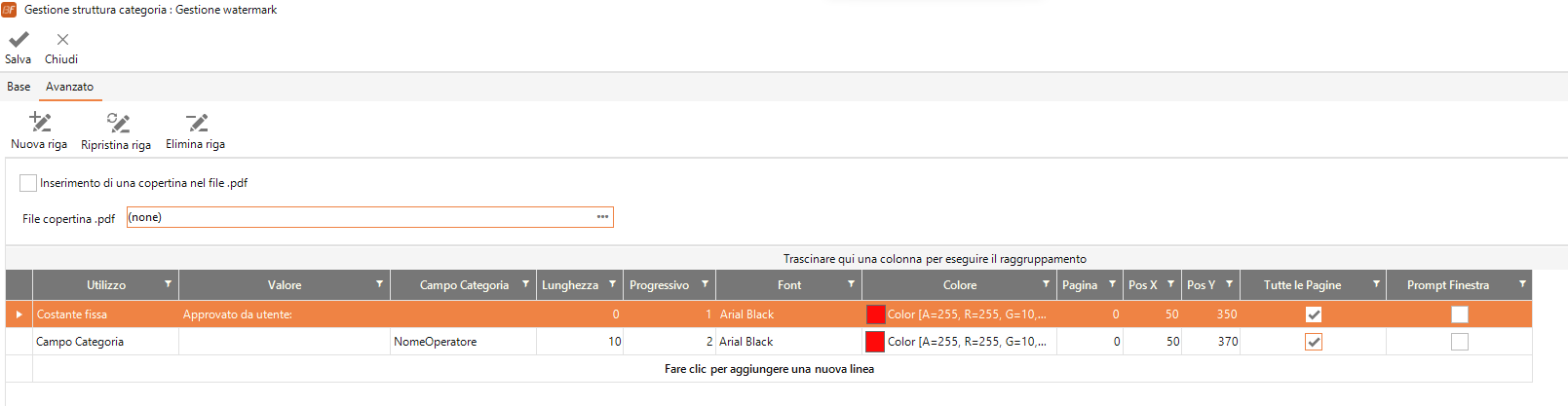
L'utente si troverà di fronte ad una tabella nella quale ogni riga definisce una regola per la visualizzazione dei watermark: Per abilitare questa funzionalità, occorrerà inserire almeno una riga.
Di seguito una spiegazione dei campi presenti nella tabella:
- Utilizzo scegliere tra:
- Campo Categoria: se si vuole inserire un valore indicato per un campo di una categoria
- Costante fissa: se si vuole inserire un valore fisso
- Valore: inserire un dato se in Utilizzo è stato scelto Costante fissa
- Campo Categoria: indica un determinato campo della categoria se in Utilizzo è stato scelto Campo Categoria
- Lunghezza: indica il numero di caratteri del Campo Categoria che devono comparire
- Progressivo: indica l'ordine specifico di esecuzione in numeri
- Font: indica il font da utilizzare
- Colore: consente di scegliere il colore desiderato
- Pagina: indica il numero della pagina su cui deve comparire il watermark ( se selezionate "tutte le pagine" deve essere = 0 )
- Pos X: indica la coordinata per l'asse delle ascisse
- Pos Y: indica la coordinata per l'asse delle coordinate
- Tutte le Pagine: indica se il watermark deve comparire in tutte le pagine
- Prompt Finestra: consente che all'apertura di un documento sia visualizzata una finestra che permette di modificare un valore impostato per una costante fissa
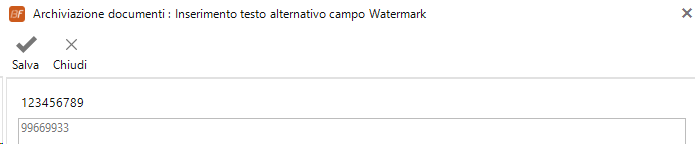
- Inserimento di una copertina nel file .pdf per inserire una pagina bianca come prima pagina a cui è possibile applicare i watermark
L'utente che appartiene al gruppo abilitato alla gestione del Watermark, effettuando la visualizzazione o l'esportazione di un documento appartenente ad una categoria per cui è stata abilitata la gestione del watermark, visualizzerà i documenti come segue: